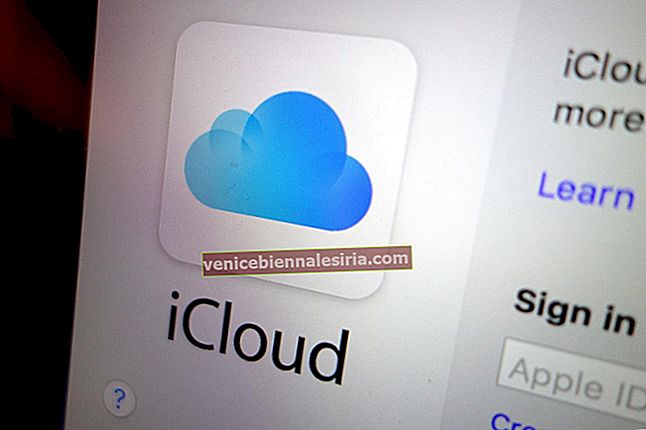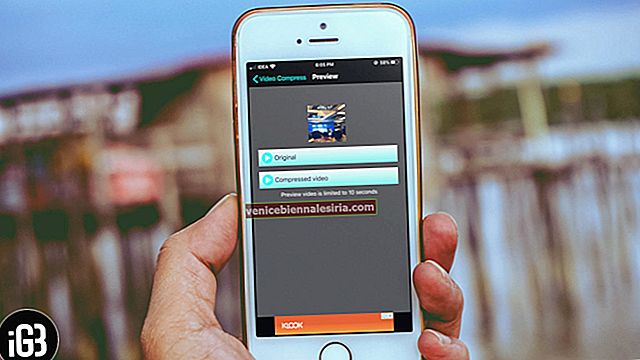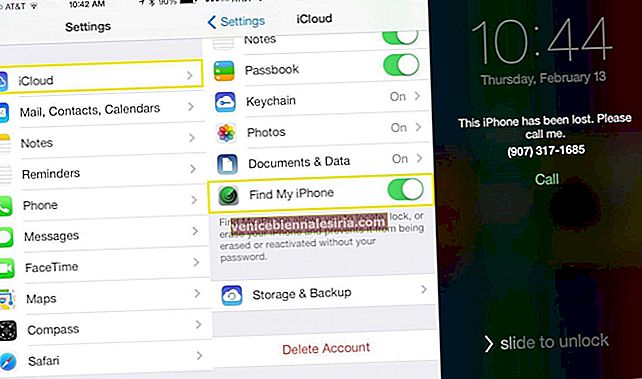Притеснения, свързани с политиката за поверителност на Facebook и контрола върху потребителските данни, съществуват от доста време. От време на време водещият портал за социални медии дава разяснения по същия въпрос. Страхът обаче остава постоянен сред многобройните потребители по целия свят. Може би това е, което ни събира на една и съща страница тук. Нека разгледаме как можете да деактивирате или изтриете своя акаунт във Facebook на iPhone и Computer.
- Как да деактивирате или изтриете вашия Facebook акаунт на iPhone или iPad
- Как да изтриете вашия акаунт във Facebook за постоянно от компютъра
- Разлика между деактивиране и изтриване на акаунт във Facebook
Как да деактивирате или изтриете вашия Facebook акаунт на iPhone или iPad
-
- Временно деактивиране на Facebook акаунт
- Изтрийте за постоянно акаунт във Facebook
- Отворете приложението Facebook на вашия iPhone.
- Отидете в Меню, като докоснете иконата на три хоризонтални линии.
- Превъртете надолу и отидете в Настройки и поверителност.
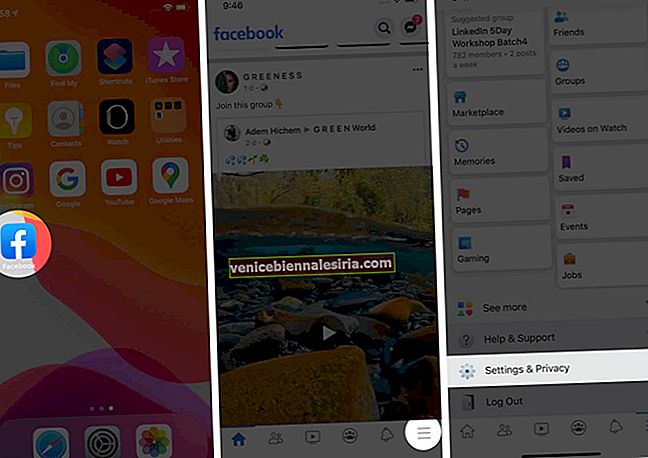
- Докоснете Настройки.
- Превъртете надолу до и отворете Собственост и контрол на акаунта.
- Изберете Деактивиране и изтриване.
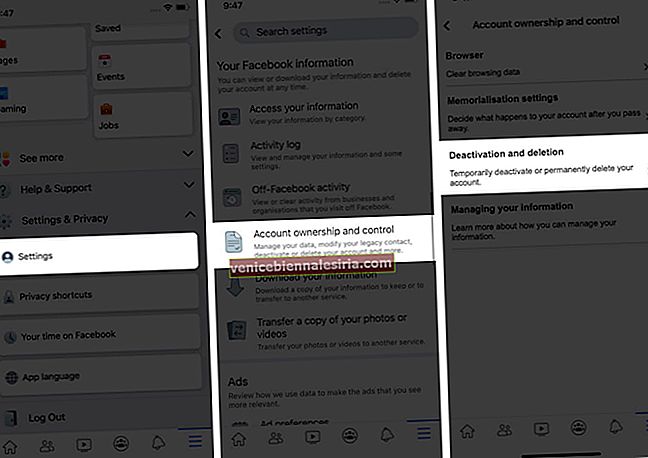
Временно деактивиране на Facebook акаунт
- Изберете „Акаунт за деактивиране“.
- Докоснете Продължи към Деактивиране на акаунта.
- На следващата страница въведете паролата си.
- Facebook ще ви попита защо искате да деактивирате акаунта си, затова изберете предпочитаната причина и докоснете Продължи.
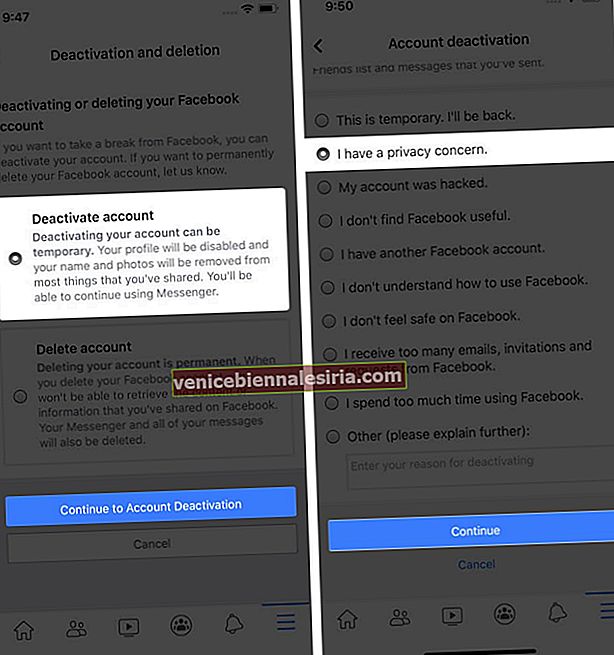
- Ако сте сигурни, натиснете Продължи отново.
- В крайна сметка докоснете Деактивиране на моя акаунт, за да направите временна почивка.
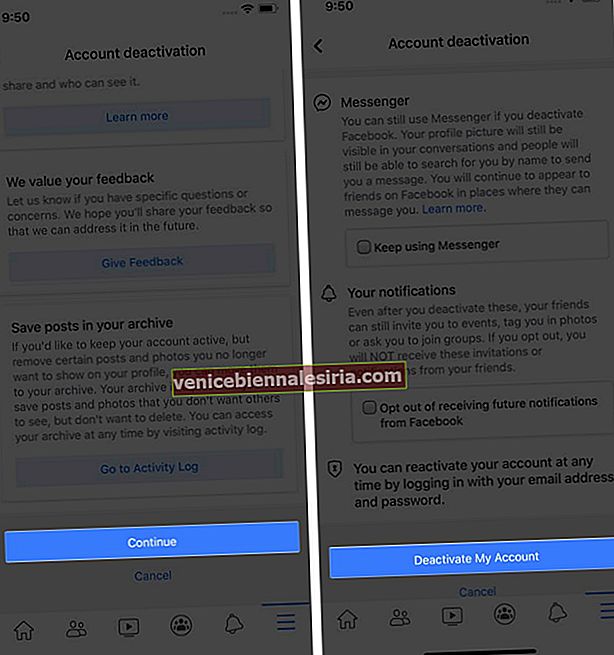 Забележка: Ако искате, можете да продължите да използвате Messenger и да поддържате взаимодействие с приятелите си, докато акаунтът ви все още е деактивиран. За да направите това, просто поставете отметка в квадратчето Продължавай да използвате Messenger на страницата Деактивиране на моя акаунт.
Забележка: Ако искате, можете да продължите да използвате Messenger и да поддържате взаимодействие с приятелите си, докато акаунтът ви все още е деактивиран. За да направите това, просто поставете отметка в квадратчето Продължавай да използвате Messenger на страницата Деактивиране на моя акаунт.Изтрийте за постоянно акаунт във Facebook
- Изберете Изтриване на акаунт и след това натиснете Продължи към Изтриване на акаунт.
- На следващата страница Facebook ще предложи някои опции за извършване на промени във вашия акаунт, вместо да го изтрива за постоянно.
- Ако сте сигурни, че го изтривате, докоснете Продължи към Изтриване на акаунт отново.
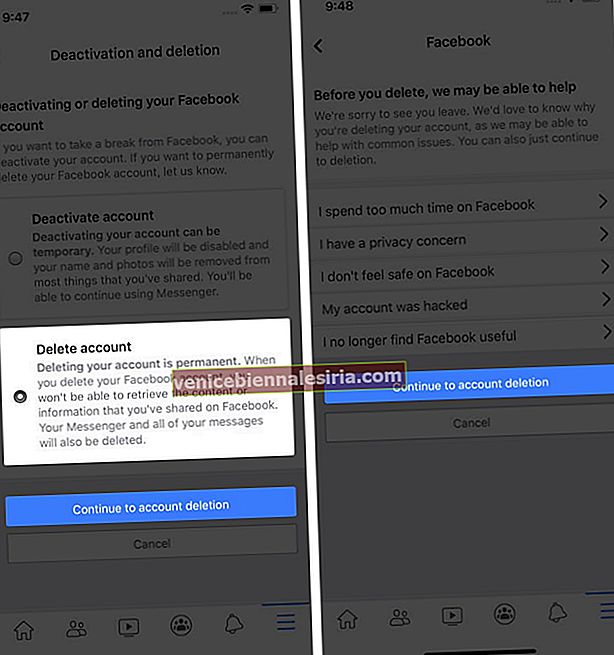
- Докоснете Изтегляне на информация, за да архивирате всичките си основни данни, включително вашите публикации, снимки в профила и корицата и всичко останало.
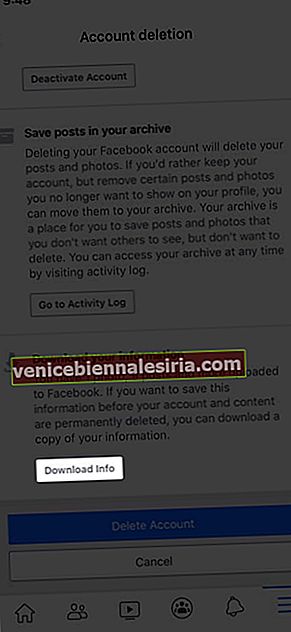 Забележка : Ако изберете Изтегляне на информация и ще трябва да докоснете Създаване на файл и да дадете на Facebook известно време, за да направи копие на вашата информация.
Забележка : Ако изберете Изтегляне на информация и ще трябва да докоснете Създаване на файл и да дадете на Facebook известно време, за да направи копие на вашата информация. - Ако не искате да архивирате данните си, докоснете Изтриване на акаунт.
- Въведете паролата си и докоснете Продължи.
- Накрая докоснете Изтриване на акаунт, за да потвърдите окончателното изтриване на акаунта.
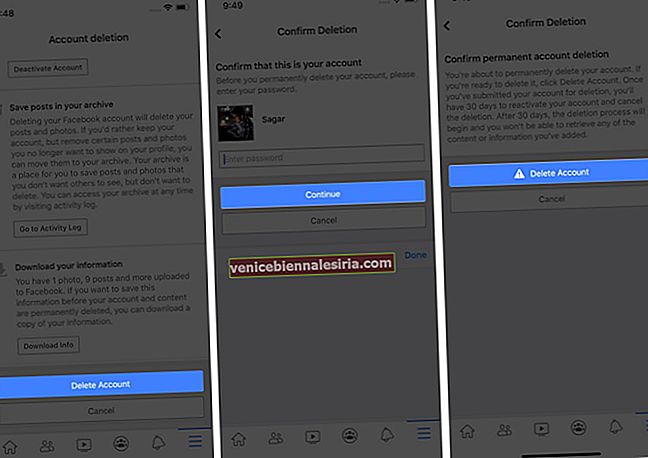
Как да изтриете вашия акаунт във Facebook за постоянно от компютъра
- Посетете страницата за изтриване на Facebook в мрежата.
- Влезте в своя имейл адрес и парола.
- Кликнете върху Изтриване на акаунт. Ако искате временно да деактивирате своя акаунт във Facebook, можете да изберете опцията „Деактивиране на акаунта“ .
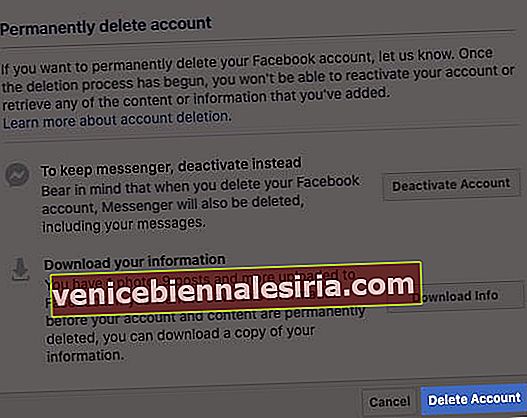
- Въведете паролата си и щракнете върху Продължи.
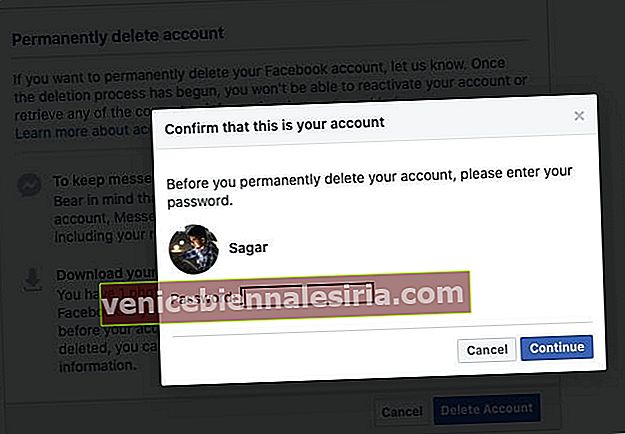
- Натиснете Изтриване на акаунт отново, за да изтриете окончателно акаунта.
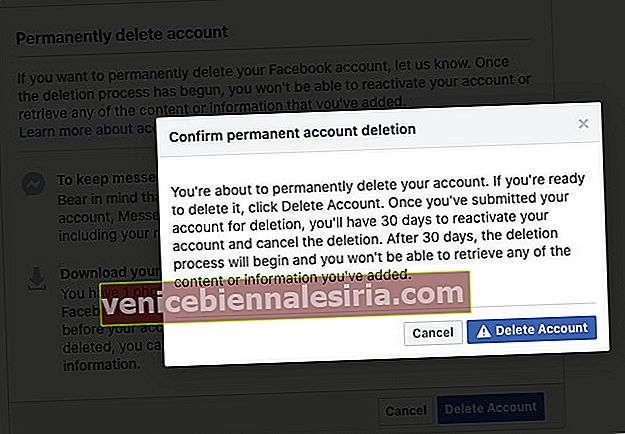 Важна забележка: Facebook ви дава време от 30 дни за извличане на вашия акаунт, ако наистина искате да се върнете. След 30 дни не можете да влезете обратно.
Важна забележка: Facebook ви дава време от 30 дни за извличане на вашия акаунт, ако наистина искате да се върнете. След 30 дни не можете да влезете обратно.
Разлика между деактивиране и изтриване на акаунт във Facebook
Когато деактивирате акаунта си,
-
- Никой във Facebook не може да види профила ви, освен вас.
- Профилът ви ще бъде деактивиран, а името и снимките ви ще бъдат изтрити от повечето неща, които сте споделили.
- Ще можете да използвате Messanger.
- Само определена информация ще бъде видима като съобщения.
- Вашето име ще се вижда в списъка с приятели на приятелите ви.
- Вашето име, публикации и коментари ще бъдат видими за администраторите на групи, от които сте част.
Когато изтриете акаунта си,
-
- Не можете да активирате отново акаунта си. (само ако влезете в рамките на 30 дни)
- След като изтриете акаунта си, всички ваши данни, включително качванията, ще бъдат премахнати и не можете да ги извлечете по-късно.
- Не можете да използвате приложения на трети страни като Instagram, които сте използвали чрез влизане във Facebook акаунт.
- Няма да можете да използвате Messenger. Съобщенията, изпратени до приятелите ви, ще продължат да се виждат в техните чатове.
Обобщавайки…
И така, какво е мнението ви за използването на Facebook. Избирате ли деактивиране или изтриване? Кой е вашият предпочитан вариант? Не забравяйте да ни кажете в раздела за коментари по-долу!
Може да искате да прочетете това.
- Как да видите кой е видял вашия профил във Facebook
- Facebook не работи на iPhone? Интелигентни съвети за поправянето му
- Как да изтрия акаунта в WhatsApp за постоянно от iPhone
- Как да изтрия Apple ID акаунта за постоянно
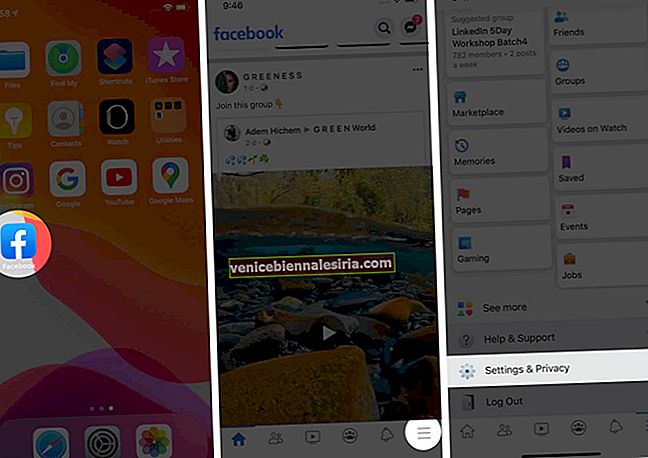
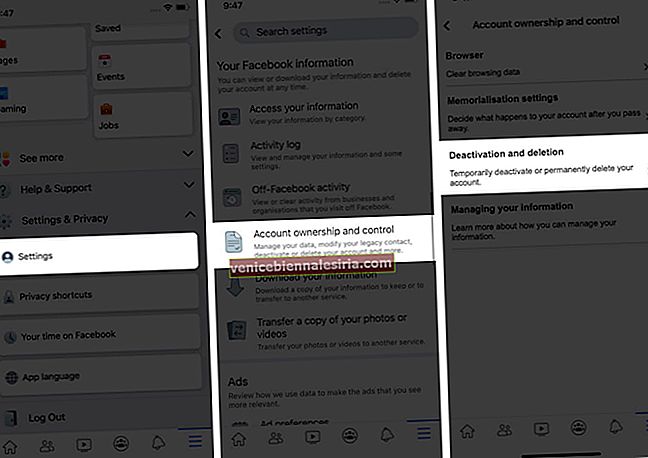
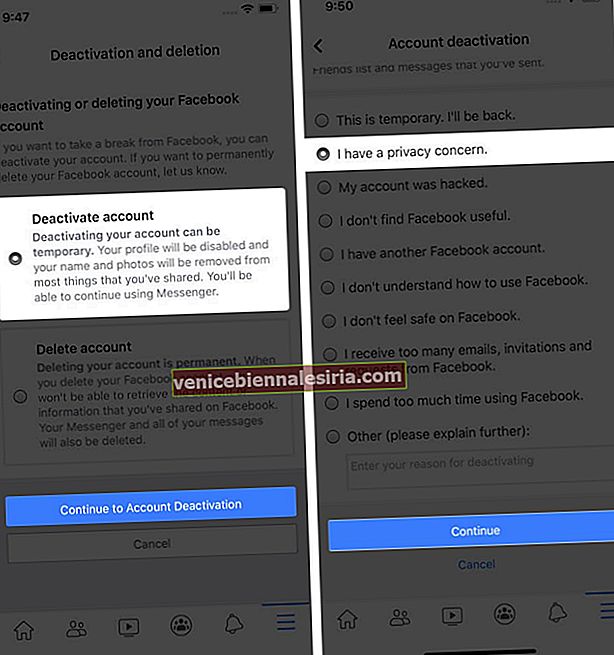
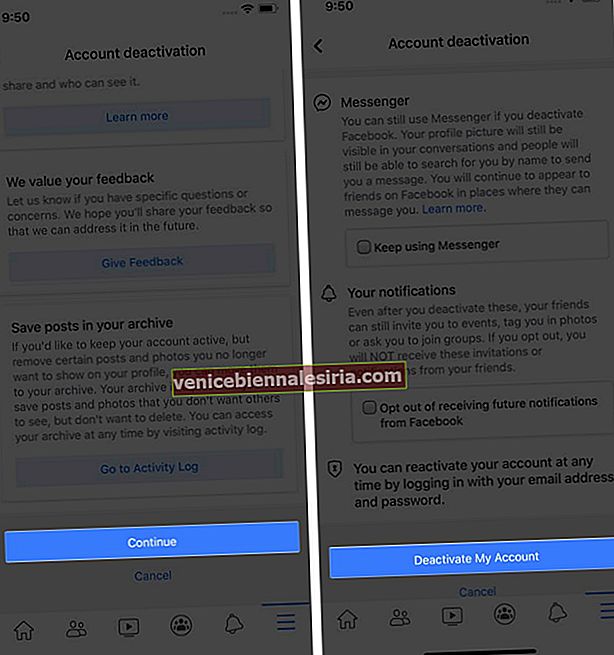 Забележка: Ако искате, можете да продължите да използвате Messenger и да поддържате взаимодействие с приятелите си, докато акаунтът ви все още е деактивиран. За да направите това, просто поставете отметка в квадратчето Продължавай да използвате Messenger на страницата Деактивиране на моя акаунт.
Забележка: Ако искате, можете да продължите да използвате Messenger и да поддържате взаимодействие с приятелите си, докато акаунтът ви все още е деактивиран. За да направите това, просто поставете отметка в квадратчето Продължавай да използвате Messenger на страницата Деактивиране на моя акаунт.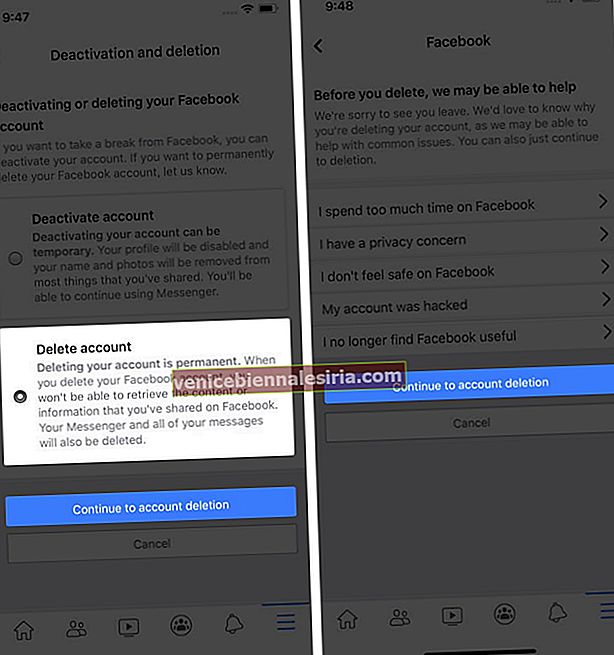
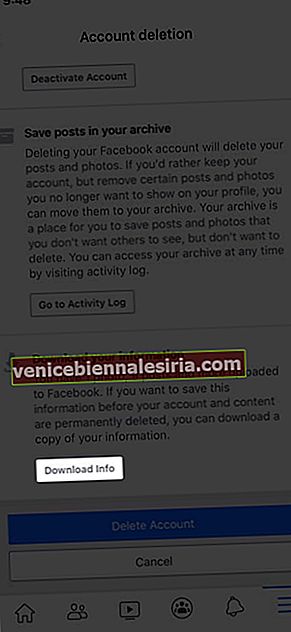 Забележка : Ако изберете Изтегляне на информация и ще трябва да докоснете Създаване на файл и да дадете на Facebook известно време, за да направи копие на вашата информация.
Забележка : Ако изберете Изтегляне на информация и ще трябва да докоснете Създаване на файл и да дадете на Facebook известно време, за да направи копие на вашата информация.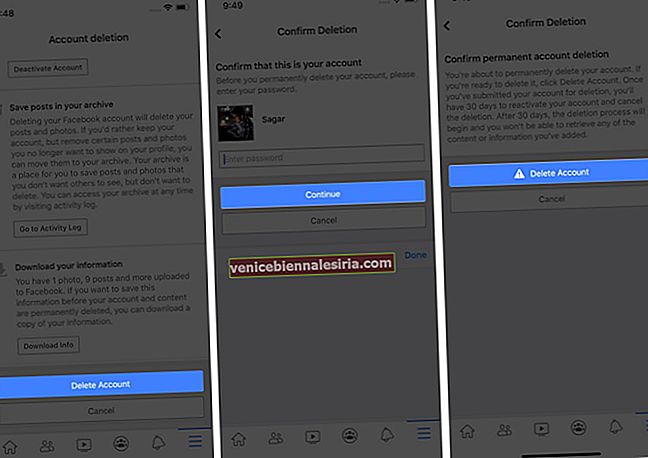
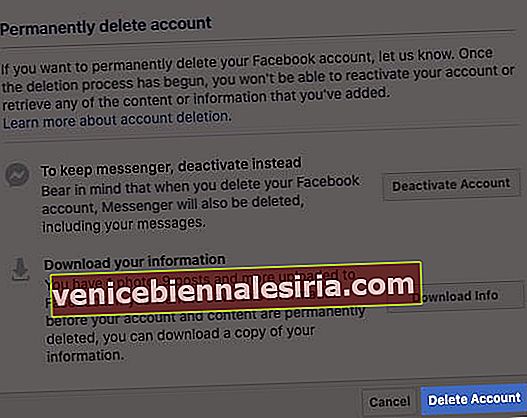
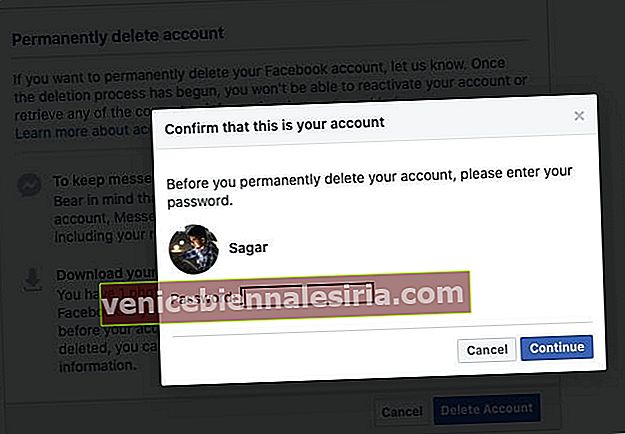
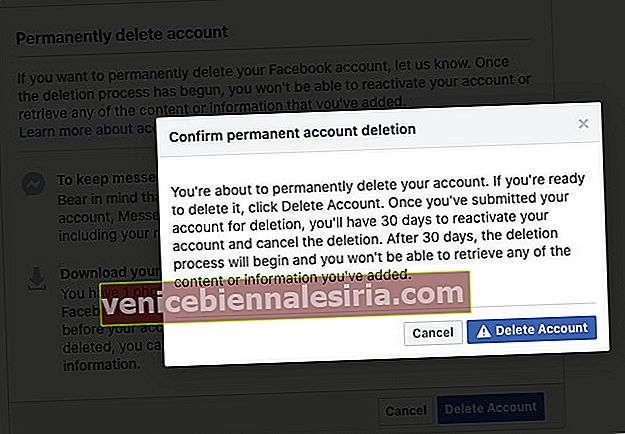 Важна забележка: Facebook ви дава време от 30 дни за извличане на вашия акаунт, ако наистина искате да се върнете. След 30 дни не можете да влезете обратно.
Важна забележка: Facebook ви дава време от 30 дни за извличане на вашия акаунт, ако наистина искате да се върнете. След 30 дни не можете да влезете обратно.